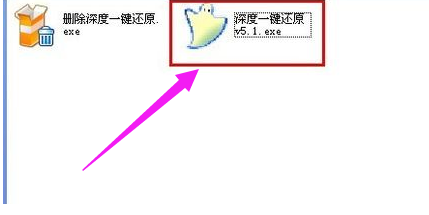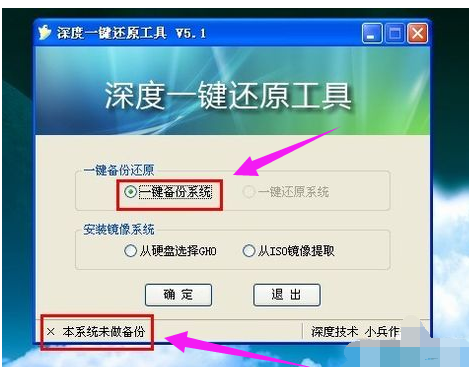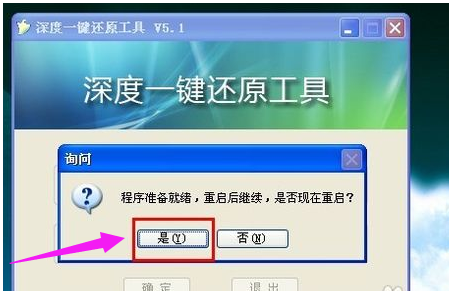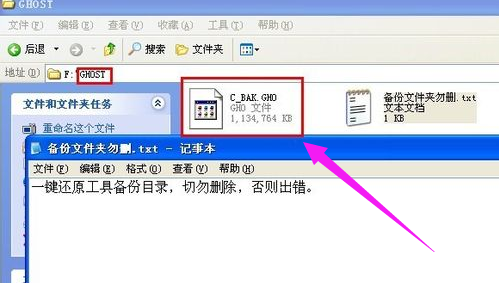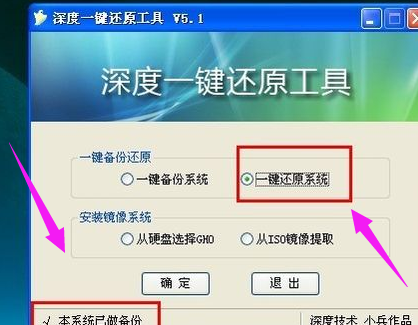细说深度一键还原怎么用
深度为很多朋友提供了一个稳定、高效的操作系统,满足了不同用户的需求。其开发团队也开发出了深度一键还原。下面,我就给大家介绍一下深度一键还原的使用方法
当操作系统出现问题时又不想重装系统我们就可以使用一键还原系统的方法来解决问题。很多朋友不知怎么使用深度一键还原系统,对此,我给大家整理了使用深度一键还原的详细步骤
1,下载深度一键还原,将其解压,我们看到解压后的文件两个文件,一个删除一键还原,一个安装一键还原。点击安装文件进行安装
深度一键还原教程电脑图解1
2、安装完成后,桌面出现深度一键还原的快捷方式,我们双击打开它,选择一键备份系统,点击确定
深度一键还原教程电脑图解2
3、点击“是”
深度一键还原教程电脑图解3
4、点击是,重启电脑进行备份操作。
深度电脑图解4
5、点击“备份”,系统开始备份
深度一键还原教程电脑图解5
6、电脑自动重启,我们进入最后一个磁盘分区,出现一个GHOST目录,打开后就会看到操作系统的GHO备份文件,以后一键还原系统就全指望它了。
深度一键还原教程电脑图解6
7、想要一键还原系统就点击桌面深度一键还原工具,选择一键还原系统就可以啦
深度电脑图解7
相关文章
- 联想电脑一键还原,小编告诉你还原系统只需动动手指
- 如何一键还原系统,小编告诉你联想笔记本如何一键还原系统
- 研习win10怎么一键还原系统?
- 详解怎么系统还原
- Windows一键还原方法
- 华为笔记本一键还原怎么使用
- 展示win10电脑一键还原教程
- 小编详解老毛桃一键还原教程
- 教您深度一键还原怎么使用
- 深度一键还原,小编告诉你深度一键还原
- 深度一键还原,小编告诉你深度一键还原怎么用
- 一键还原怎么用,小编告诉你win7一键还原怎么用
- 一键还原硬盘版,小编告诉你一键ghost硬盘版怎么用
- onekey一键还原,小编告诉你onekey一键还原怎么使用
- 电脑系统如何一键还原,小编告诉你电脑系统一键还原的操作
- 小哨兵一键还原怎么用,小编告诉你如何修复电脑